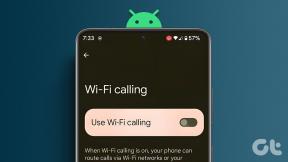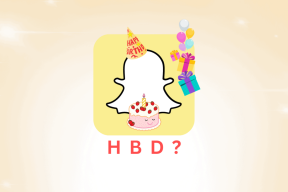Popravite WiFi koji se automatski isključuje na Androidu
Miscelanea / / May 28, 2022
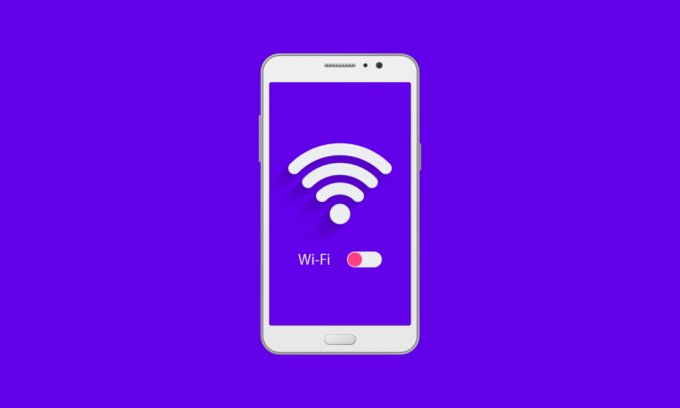
Suvremeni svijet potaknut je internetom i povezanost s njim ključna je za mnoge stvari u našem osobnom i profesionalnom životu. Pametni telefoni učinili su internet pristupačnijim i uvelike se oslanjamo na Wi-Fi za ispravan rad. Stoga, kada radite, može biti frustrirajuće kada se wifi na telefonu stalno isključuje sam. To je problem s kojim se susreću mnogi korisnici Androida i mnogi forumi su prepuni pitanja poput zašto se moj wifi stalno isključuje automatski. Ako se bavite problemom wifi-ja koji neprestano isključuje Android onda ste na pravom mjestu. Donosimo vam koristan vodič koji će vas naučiti kako spriječiti automatsko isključivanje wifija na Androidu.
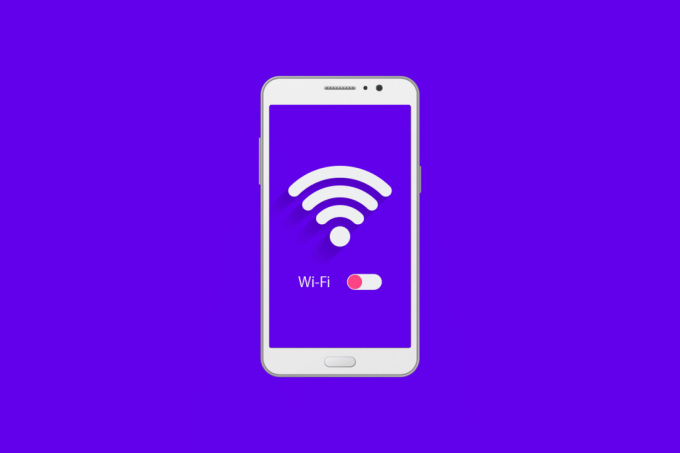
Sadržaj
- Kako popraviti da se WiFi automatski isključuje na Androidu
- Osnovni koraci za rješavanje problema
- Metoda 1: Ponovno se povežite na WiFi mrežu
- Metoda 2: izmijenite postavke veze
- Metoda 3: Izbrišite podatke aplikacije postavki
- Metoda 4: Izvršite vraćanje na tvorničke postavke
Kako popraviti da se WiFi automatski isključuje na Androidu
Ako se pitate zašto se moj WiFi stalno uključuje automatski Android, onda je ovdje popis nekih vjerojatnih razloga koji stoje iza toga.
- Problemi s Wi-Fi usmjerivačem
- VPN usluga ometa Wi-Fi
- Netočne postavke telefona
- Način rada za uštedu baterije zaustavlja Wi-Fi povezivanje
- Optimizatori veze koji prebacuju Wi-Fi mreže
- Aplikacije zbog kojih se Wi-Fi prekida
- Oštećene datoteke predmemorije
Nakon što shvatimo zašto se wifi na telefonu stalno isključuje, prođimo kroz metode i naučimo kako spriječiti da se wifi automatski isključi Android. Počet ćemo s nekim osnovnim metodama i na kraju krenuti prema složenim.
Bilješka: Pametni telefoni nemaju iste opcije postavki. Razlikuju se od proizvođača do proizvođača pa provjerite točne postavke prije nego što ih promijenite.
Osnovni koraci za rješavanje problema
Ovo su neke osnovne metode rješavanja problema koje preporučujemo da izvršite prije nego isprobate druge metode. Oni bi mogli riješiti problem.
1. Ponovno pokrenite telefon: Ponovno pokretanje vašeg Android uređaja može riješiti razne probleme kao što su rušenje aplikacija, zamrzavanje zaslona ili zaostajanje itd. Također može popraviti problem s isključenjem WiFi na telefonu. Svoj telefon možete ponovno pokrenuti slijedeći naš vodič Kako ponovo pokrenuti ili ponovno pokrenuti svoj Android telefon.

2. Provjerite usmjerivač: Ako se i vaš wifi stalno prekida s drugim uređajima, onda bi ovaj problem mogao biti uzrok neispravnog usmjerivača. Također se možete pokušati približiti svom usmjerivaču i ako to riješite problem, vjerojatno se susrećete s problemom jer je snaga vašeg wifi signala slaba.
3. Ažurirajte Android: Wifi neprestano isključuje problem s Androidom, kao i mnogi drugi problemi koji se mogu pojaviti ako koristite zastarjelu verziju Androida. Provjerite je li vaš Android uređaj ažuriran. Možete pratiti naš vodič dalje Kako ručno ažurirati Android na najnoviju verziju napraviti to. To bi moglo riješiti problem.

4. Onemogući VPN: Ako koristite bilo koju VPN uslugu ili aplikaciju za pregledavanje interneta na svom uređaju, pokušajte je onemogućiti i provjeriti rješava li problem. Ako je tako, onda je ovaj problem uzrokovan VPN-om i možete ga ostaviti onemogućenim ili se prebaciti na drugi da biste riješili problem.
5. Onemogućite način rada za uštedu baterije: Na nekim telefonima Wi-Fi se automatski prekida kada je omogućen način rada za uštedu baterije. Ako koristite svoj telefon u načinu rada za uštedu baterije, onemogućite ga i provjerite imate li još uvijek problem.
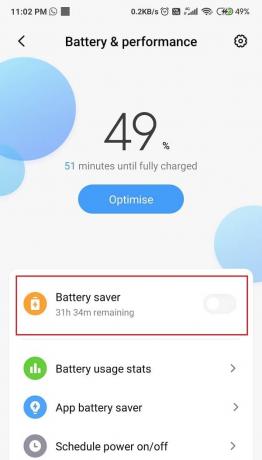
6. Deinstalirajte nove aplikacije: Ako ste se s ovim problemom počeli suočavati nakon instaliranja određene aplikacije, vjerojatno će ga uzrokovati ta aplikacija. Deinstalirajte neke nedavno preuzete aplikacije i provjerite je li problem riješen.
Također pročitajte:Kako zaustaviti automatsko uključivanje WiFi-a na Androidu
Ovdje su sve moguće metode rješavanja problema za rješavanje problema.
Metoda 1: Ponovno se povežite na WiFi mrežu
Jedan od najjednostavnijih načina za rješavanje ovog problema koji se WiFi stalno isključuje na Androidu je ponovno povezivanje s problematičnom mrežom nakon što je zaboravite. Uspostavit će novu vezu i može riješiti sve prethodne probleme. To možete učiniti slijedeći ove korake.
1. Prijeđite prstom prema dolje traka obavijesti s vrha zaslona.
2. pritisni Wi-Fi ikona za otvaranje postavki Wi-Fi.
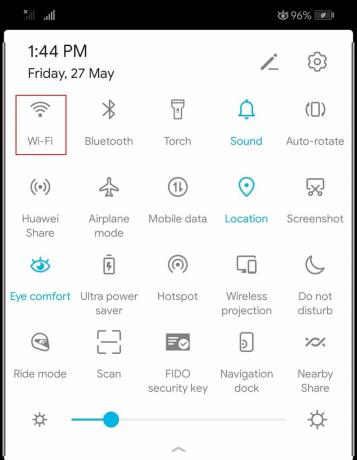
3. Zatim dodirnite na povezana mreža.
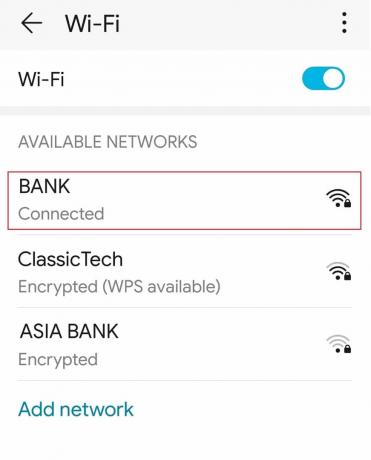
4. Zatim odaberite Zaboraviti opcija.

4. Sada dodirnite mreža za ponovno povezivanje.
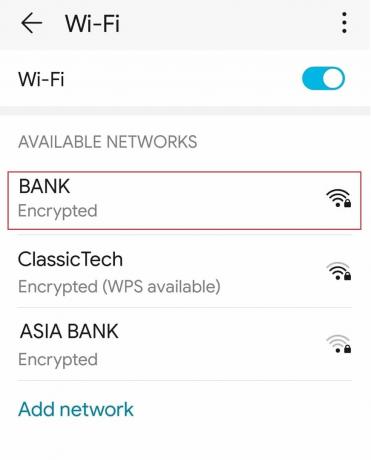
5. Unesite lozinku i dodirnite Spojiti.
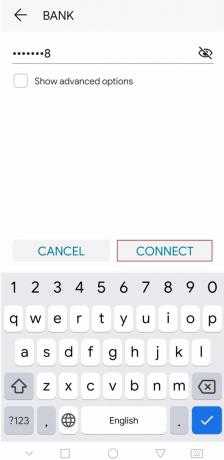
Metoda 2: izmijenite postavke veze
Mnogi korisnici su izvijestili da su uspjeli ispraviti da wifi stalno isključuje Android omogućavanjem automatskog uključivanja wifi-a opciju i onemogućavanje načina rada za uštedu energije Wi-Fi, koji može isključiti wifi ako troši puno energije, pod Veze postavke. Da biste to učinili, slijedite ove korake.
1. Otvorena Wi-Fi postavke kao što je prikazano u Metoda 2.
2. Dodirnite na ikona s tri točke.
3. Zatim odaberite Wi-Fi+ opcija.
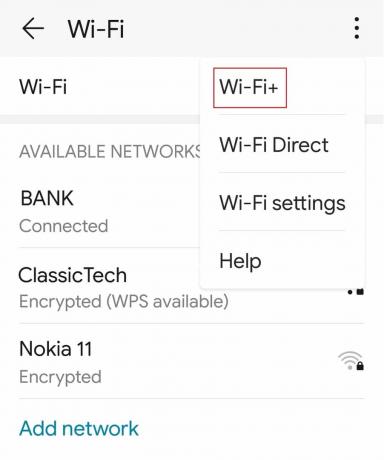
4. Prebaci Isključeno the Wi-Fi značajka.
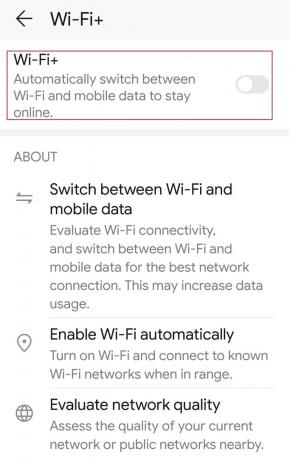
Također pročitajte:Popravite pogrešku WiFi autentifikacije na Androidu
Metoda 3: Izbrišite podatke aplikacije postavki
Aplikacija Postavke za Android sadrži mnoge vrste podataka uključujući informacije o mrežama i wifi vezama. Ponekad se ti podaci mogu oštetiti i uzrokovati probleme poput automatskog isključivanja WiFi-ja. Ovaj problem koji se WiFi stalno isključuje na Androidu možete riješiti brisanjem podataka aplikacije Postavke prema sljedećim koracima.
1. Pokrenite svoj uređaj Postavke.
2. Pronađite i otvorite postavku Aplikacije, a zatim otvorite sve aplikacije izbornik.

3. Pretražite i odaberite Postavke app.
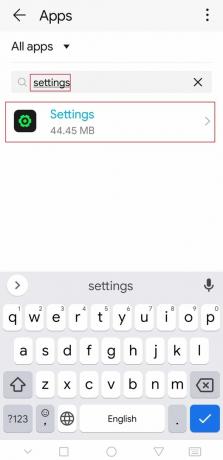
4. Dodirnite na Skladištenje opcija.
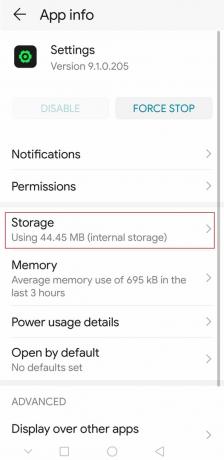
5. Na kraju, dodirnite na Očisti predmemoriju opciju, a zatim odaberite Obriši podatke.
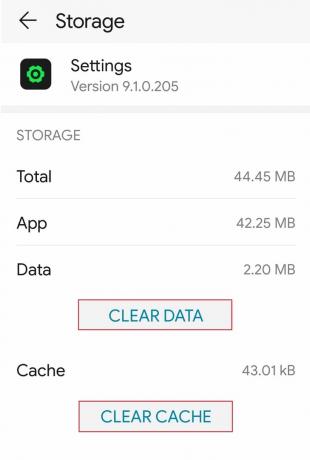
Također pročitajte:Kako pogledati spremljene WiFi lozinke na Windows, macOS, iOS i Android
Metoda 4: Izvršite vraćanje na tvorničke postavke
Ako se još uvijek suočavate s problemom s wifi-jem koji isključuje Android onda je ovo posljednja opcija. Vraćanje na tvorničke postavke vratit će vaš uređaj na zadane postavke i svi novi podaci bit će izbrisani. Može riješiti mnoge probleme i popraviti onaj o kojem raspravljamo. Možete izvršiti vraćanje na tvorničke postavke slijedeći naš vodič Kako resetirati svoj Android telefon.
Bilješka: Napravite sigurnosnu kopiju svih važnih datoteka i drugih podataka prije nego što nastavite.

Preporučeno:
- 16 najboljih MongoDB GUI aplikacija
- Kako emitirati s Kodija na Androidu, Windowsu ili Macu
- Popravi način rada Ne ometaj koji se sam uključuje na Androidu
- Top 9 najboljih besplatnih neograničenih VPN-a za Android
Nadamo se da je ovaj vodič bio od pomoći i da ste uspjeli popraviti WiFi se stalno isključuje na Androidu. Javite nam koja vam je metoda najbolja. Ako imate bilo kakvih pitanja ili prijedloga, slobodno ih ostavite u odjeljku za komentare.